مع وصول الضيف في Microsoft 365 Groups ، يمكن للمؤسسات التعاون مع المستخدمين الخارجيين الذين يستخدمون حسابات البريد الإلكتروني التي ليست جزءا من Microsoft 365. إذا كان المستخدم الضيف الذي دعوته مدرجا كعضو في المجموعة ولكنه لا يتلقى أي محادثات عبر البريد الإلكتروني أو المجموعة، فتحقق مما يلي:
-
وصول الضيف في مجموعات Office 365 في مؤسستك
-
لن تنتقل رسائل المجموعة إلى مجلد البريد الإلكتروني غير الهام للمستخدم الضيف
-
لا يرفض موفر البريد الإلكتروني للمستخدم الضيف رسائل المجموعة
بعد ذلك، تعرف على ما إذا كان الضيف قد تمت دعوته من SharePoint في Microsoft 365 وAzure Active Directory B2B. إذا كان الأمر كذلك، فمن المحتمل أن يكون لديك مشكلة في التكوين في الدليل الخاص بك. اطلب من مسؤول تكنولوجيا المعلومات حل المشكلة باتباع هذا الإجراء المكون من ثلاث خطوات:
-
قم بتنزيل وتثبيت Microsoft Azure Active Directory V2 PowerShell Module وMicrosoft Online Services Sign-in Assistant.
-
قم بتشغيل سلسلة من أوامر PowerShell لسحب خصائص حساب المستخدم الضيف.
-
إصلاح تكوين حساب الضيف.
-
قم بتنزيل وتثبيت إصدار 64 بت من وحدة Microsoft Azure Active Directory V2 PowerShell. لمزيد من المعلومات، راجع AzureAD.
-
قم بتنزيل وتثبيت الإصدار 64 بت من Microsoft Online Services Sign-in Assistant: Microsoft Online Services Sign-in Assistant لمحترفي تكنولوجيا المعلومات RTW.
-
اتصل Microsoft PowerShell باستخدام بيانات اعتماد مسؤول الشركة.
-
شغّل أمر cmdlet التالي:
Connect-AzureAD
-
في صفحة إدخال بيانات الاعتماد، أدخل بيانات اعتماد المسؤول العمومي Microsoft 365. راجع تعيين أدوار المسؤول في Office 365 لمزيد من المعلومات حول الأدوار في Microsoft 365.
-أو-
-
أدخل ما يلي في نافذة PowerShell. اضغط على مفتاح الإدخال Enter بعد كل أمر.
Install-module azuread
$adminusername=<global admin username>
$adminpassword=<global admin password>
$password=ConvertTo-SecureString $adminpassword -AsPlainText –Force
$credential=New-Object System.Management.Automation.PsCredential($adminusername,$password)
$cred=Get-Credential -cred $credential
Connect-AzureAD -cred $cred
-
ابحث عن المستخدم المدعو والخصائص استنادا إلى عنوان البريد الإلكتروني في خاصية OtherMail .
Get-AzureADUser -All $true | ?{$_.OtherMails -eq " misconfiguredguestemail@organization.com"} | fl -
إذا كان حقل SMTP الأساسي فارغا وكان حقل OtherMail يحتوي على قيم متعددة، فلن يتم تكوين حساب المستخدم الضيف بشكل صحيح. إليك مثال على ذلك:
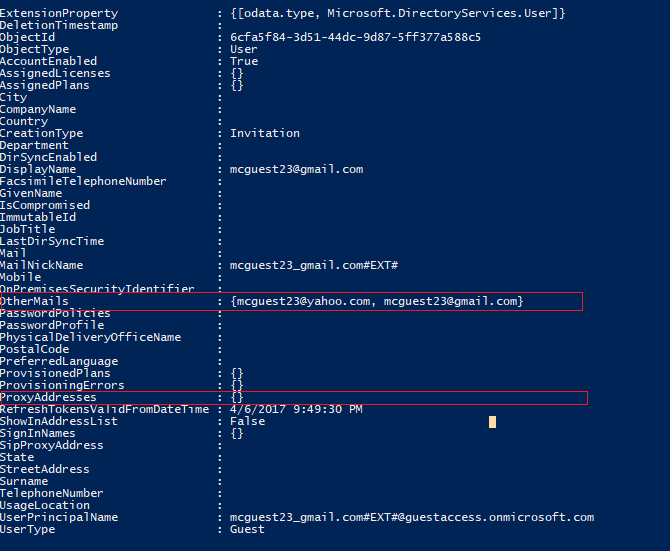
الخيار 1: قم بإزالة عنوان البريد الإلكتروني من خاصية OtherMail . سيؤدي ذلك إلى جعل OtherMail خاصية ذات قيمة واحدة لها نفس عنوان البريد الإلكتروني مثل عنوان البريد الإلكتروني للضيف المدعو. لاحظ أنه عند إزالة عنوان البريد الإلكتروني، يفقد المستخدم الوصول إلى جميع ملفات SharePoint في Microsoft 365 التي تم منحها لهذا العنوان.
فيما يلي الأمر لإزالة العنوان:
Get-AzureADUser -ObjectId <<Userobjectid_from_above>> | Set-AzureADUser -OtherMails "<<Desired email address>>"
-أو-
الخيار 2: احذف هذا المستخدم وأعد إضافته إلى المجموعة. لاحظ أنه عند حذف المستخدم، سيفقد إمكانية الوصول إلى جميع الملفات SharePoint في Microsoft 365 التي تم منحها إلى عنوان البريد الإلكتروني لهذا المستخدم.










